küsimus
Probleem: kuidas parandada vastastikuse võrgu rühmitamise tõrkekoodi 1068?
HomeGroup nurjub veaga 1068, mis ütleb, et "Windows ei saanud käivitada Peer Networking Grouping". teenus kohalikus arvutis. Mul on hädasti vaja mõned failid edastada, seega oleksin teie eest väga tänulik aidake!
Lahendatud Vastus
Windows pakub oma kasutajatele funktsiooni HomeGroup, mis on välja töötatud failijagamise kogemuse senisest palju lihtsamaks muutmiseks. Funktsioon pole olnud saadaval vanemates Windowsi versioonides, nagu XP, Vista või 7, kuid Windows 8, 8.1 või 10 puhul saavad inimesed seda vabalt kasutada. Aga mis HomeGroup tegelikult on? See on funktsioon, mis võimaldab inimestel jagada faile ja printereid väheste teiste samasse kohalikku võrku ühendatud Windowsi arvutitega. Kogu HomeGroupi funktsioon põhineb teenusel Peer Networking Grouping, mis võimaldas mitme osapoole suhtlust, kasutades peer-to-peer rühmitamist. Seega, kui teenus Peer Networking Grouping ei tööta korralikult, võivad inimesed saada veakoodi 1068, mis ütleb, et Windows ei saanud käivituda. teenus Peer Networking Grouping kohalikus arvutis. See tähendab, et HomeGroupi funktsioon ei tööta täielikult ja peate selle parandama käsitsi.
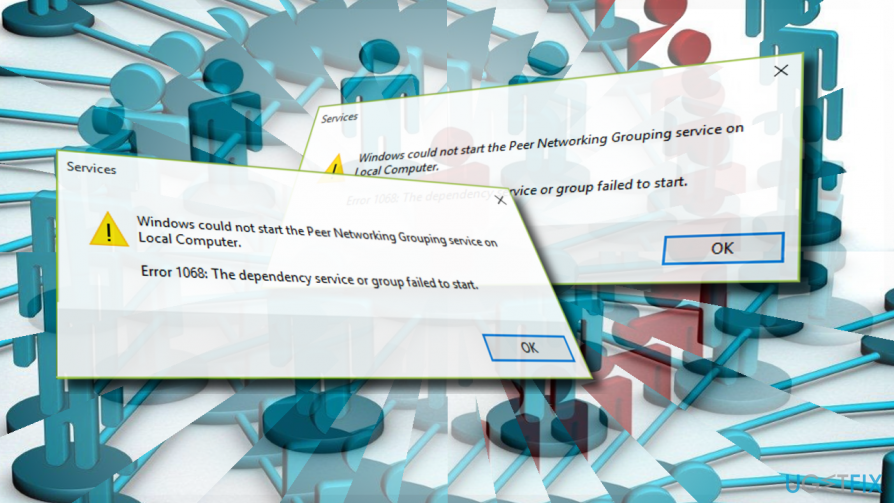
Windows ei saanud kohalikus arvutis teenust Peer Networking Grouping käivitada.
Viga 1068: sõltuvusteenuse või rühma käivitamine ebaõnnestus.
Veakoodiga 1068 parandamine "Windows ei saanud võrdõigusvõrgu rühmitamist käivitada"
Kahjustatud süsteemi parandamiseks peate ostma selle litsentsitud versiooni Reimage Reimage.
Kontrollige Peer võrguteenuseid
Kui partnervõrguteenus ei tööta korralikult, võib ilmneda võrdõigusvõrgu tõrge 1068. Selle kontrollimiseks järgige neid samme.
- Vajutage Windowsi klahv + R, tüüp teenuseid.msc, ja vajutage Sisenema.
- Leidke teenuste loendist Peer Name Resolution Protocol, Peer Networking Identity Manager, Peer Networking
- Rühmitamine ja PNRP masina nime väljaanne teenuseid.
- Veenduge, et kõik need protsessid oleksid lubatud. Selleks paremklõpsake igal neist ja valige Luba.
Eemaldage fail idstore.sst
Enamikul Windowsi kasutajatel õnnestus tõrke 1068 parandada Peer Networkingis, järgides neid samme:
- Navigeerige lehele C:\\Windows\\ServiceProfiles\\LocalService kataloog ja avage Äppiandmed kausta.
- Kui te seda kausta ei näe, klõpsake nuppu Vaade ja märkige Peidetud esemed.
- Nüüd avage Rändlus\\PeerNetworking kaust ja otsige üles idstore.sst faili.
- Paremklõpsake seda ja valige Eemalda.
Muutke registrikirjeid
- Vajutage Windowsi klahv + R, tüüp regedit, ja vajutage Sisenema.
- Navigeerige lehele HKEY_LOCAL_MACHINE\\SOFTWARE\\Policies\\Microsoft\\Peernet võti.
- Paremal paanil otsige üles ja topeltklõpsake seda DWORD on keelatud.
- Määra selle väärtuseks 0 ja klõpsake Okei.
Kasutage kohalikku rühmapoliitikat
- Vajutage Windowsi klahv + R, tüüp gpedit.mscja vajutage Sisenema.
- Navigeerige lehele Arvutikonfiguration > Administrative Templates > Network > Microsoft Peer-to-Peer Networking Services.
- Topeltklõpsake ikooni Lülitage Microsoft Peer-to-Peer võrguteenused välja valik.
- Klõpsake Rakenda ja Okei muudatuste salvestamiseks.
Käivitage kodurühma tõrkeotsing
- Vajutage Windowsi klahv + S, tüüp kodurühmja topeltklõpsake otsingutulemustel.
- Valige Kodurühma tõrkeotsing ja oodake, kuni skannimine on lõppenud.
Muutke MachineKeysi turvaluba
- Ava C:\\ProgramData\\Microsoft\\Crypto\\RSA\\ kausta ja paremklõpsake seda Masinaklahvid kausta.
- Valige Omadused ja avatud Turvalisus sakk.
- Klõpsake Muuda ja märkige Kõik valik.
- Nüüd kontrollige Täielik kontroll valik ja klõpsake Rakenda > Okei.
Parandage oma vead automaatselt
ugetfix.com meeskond püüab anda endast parima, et aidata kasutajatel leida parimad lahendused oma vigade kõrvaldamiseks. Kui te ei soovi käsitsi parandada, kasutage automaatset tarkvara. Kõik soovitatud tooted on meie spetsialistide poolt testitud ja heaks kiidetud. Tööriistad, mida saate oma vea parandamiseks kasutada, on loetletud allpool.
Pakkumine
tee seda kohe!
Laadige alla FixÕnn
Garantii
tee seda kohe!
Laadige alla FixÕnn
Garantii
Kui teil ei õnnestunud Reimage'i abil viga parandada, pöörduge abi saamiseks meie tugimeeskonna poole. Palun andke meile teada kõik üksikasjad, mida peaksime teie arvates teie probleemi kohta teadma.
See patenteeritud parandusprotsess kasutab 25 miljonist komponendist koosnevat andmebaasi, mis võib asendada kasutaja arvutis kõik kahjustatud või puuduvad failid.
Kahjustatud süsteemi parandamiseks peate ostma selle litsentsitud versiooni Reimage pahavara eemaldamise tööriist.

Takistage veebisaitidel, Interneti-teenuse pakkujatel ja teistel osapooltel teid jälgimast
Täiesti anonüümseks jäämiseks ning Interneti-teenuse pakkuja ja valitsus luuramise eest teie peal, peaksite tööle võtma Privaatne Interneti-juurdepääs VPN. See võimaldab teil luua Interneti-ühenduse, olles samal ajal täiesti anonüümne, krüpteerides kogu teabe, takistades jälgijaid, reklaame ja pahatahtlikku sisu. Kõige tähtsam on see, et te lõpetate ebaseadusliku jälitustegevuse, mida NSA ja teised valitsusasutused teie selja taga teevad.
Taasta kaotatud failid kiiresti
Arvuti kasutamise ajal võivad igal ajal juhtuda ettenägematud asjaolud: see võib elektrikatkestuse tõttu välja lülituda, a Võib ilmneda sinine surmaekraan (BSoD) või juhuslikud Windowsi värskendused võivad masinas ilmuda, kui mõneks ajaks ära läksite. minutit. Selle tulemusena võivad teie koolitööd, olulised dokumendid ja muud andmed kaotsi minna. To taastuda kaotatud faile, saate kasutada Data Recovery Pro – see otsib kõvakettal veel saadaval olevate failide koopiate hulgast ja toob need kiiresti alla.